"ईथरनेट में वैध आईपी कॉन्फ़िगरेशन नहीं है" का क्या अर्थ है?
" ईथरनेट(Ethernet) में वैध आईपी कॉन्फ़िगरेशन नहीं है" त्रुटि आपके इंटरनेट कनेक्शन से संबंधित एक सामान्य समस्या है। इसका मतलब है कि आपके कंप्यूटर में एक वैध आईपी पता नहीं है और इसलिए, इंटरनेट का उपयोग नहीं कर सकता है।
यह त्रुटि जितनी परेशान करने वाली है, उसे केवल एक त्वरित सुधार की आवश्यकता है। तो, यहां बताया गया है कि आप इस त्रुटि को कैसे ठीक करते हैं, और इसे फिर से होने से कैसे रोकें।

"ईथरनेट में वैध आईपी कॉन्फ़िगरेशन नहीं है" त्रुटि(The “Ethernet Doesn’t Have a Valid IP Configuration” Error)
आपके राउटर और इंटरनेट के साथ संचार करने से पहले आपके कंप्यूटर को एक वैध आईपी पते की आवश्यकता होती है। यदि इसमें एक नहीं है, तो आप अपने ईमेल, सोशल मीडिया, ऑनलाइन स्ट्रीमिंग सेवाओं, या अन्यथा तक नहीं पहुंच पाएंगे।
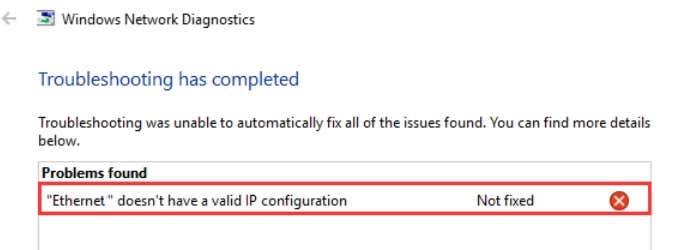
यह त्रुटि आमतौर पर तब उत्पन्न होती है जब आपके नेटवर्क इंटरफेस कार्ड(Network Interface Card) ( एनआईसी(NIC) ) में कोई समस्या होती है, कोई खराबी होती है, पुरानी हो जाती है, या बस गेंद नहीं खेलना चाहता है। शुक्र है, कई सरल सुधार उपलब्ध हैं:
- अपने सिस्टम को पुनरारंभ करें
- अपना नेटवर्क एडेप्टर रीसेट करें
- अपने राउटर को पुनरारंभ करें
- (Run)नेटवर्क एडेप्टर समस्या निवारक चलाएँ
- विंसॉक रीसेट करें
- अपने नेटवर्क एडेप्टर ड्राइवर को पुनर्स्थापित या अपडेट करें
1. अपने सिस्टम को पुनरारंभ करें(1. Restart Your System)
अमान्य ईथरनेट(Ethernet) कॉन्फ़िगरेशन को ठीक करने का पहला और आसान तरीका अपने सिस्टम को पुनरारंभ करना है। एक सिस्टम पुनरारंभ में आपके सभी इनकमिंग और आउटगोइंग कनेक्शन को रीसेट करने का लाभ होता है। हालांकि "इसे बंद करना और फिर से चालू करना" एक पुराने विकल्प की तरह लगता है, यह जिन मुद्दों को ठीक कर सकता है, वे अभूतपूर्व हैं।
2. अपना नेटवर्क एडेप्टर रीसेट करें(2. Reset Your Network Adapter)
अपने नेटवर्क एडेप्टर को रीसेट करना आपके आईपी एड्रेस कॉन्फ़िगरेशन को रीफ्रेश करने का एक और तरीका है।
सेटिंग्स विंडो खोलने के लिए Windows Key + I दबाएं । सर्च बार में नेटवर्क स्टेटस(network status) टाइप करें और पहला विकल्प चुनें। अब, उन्नत नेटवर्क सेटिंग्स के अंतर्गत, (Advanced network settings)एडेप्टर विकल्प बदलें(Change adapter options) चुनें ।

अपने ईथरनेट कनेक्शन पर राइट-क्लिक करें (यह फिक्स दोषपूर्ण वाई-फाई कनेक्शन के लिए भी काम करता है) और डिसेबल(Disable) चुनें । कुछ क्षण प्रतीक्षा करें, फिर राइट-क्लिक करें और सक्षम करें(Enable) चुनें । ईथरनेट(Ethernet) कनेक्शन को सक्षम करने के बाद , आपको एक नया आईपी पता प्राप्त करना चाहिए, अमान्य आईपी कॉन्फ़िगरेशन को साफ़ करना।
विंडोज 10 में अज्ञात नेटवर्क और अन्य इंटरनेट समस्याओं को ठीक करने( handy way to fix an unidentified network and other internet issues) के लिए नेटवर्क एडेप्टर को रीसेट करना भी एक आसान तरीका है।
3. अपने राउटर को पुनरारंभ करें(3. Restart Your Router)
अपने राउटर को रीसेट करने से कई इंटरनेट कनेक्शन समस्याएं ठीक हो सकती हैं, ठीक उसी तरह जैसे आपका कंप्यूटर पुनरारंभ होता है। " ईथरनेट(Ethernet) में वैध आईपी कॉन्फ़िगरेशन त्रुटि नहीं है " के संदर्भ में , पुनरारंभ करने से आपके राउटर को आपके कंप्यूटर के लिए एक नया आईपी पता कॉन्फ़िगर करने का मौका मिलता है।
आपके राउटर में पावर स्विच हो सकता है, जो आमतौर पर डिवाइस के पिछले हिस्से पर पाया जाता है। आप पावर बटन को बंद कर सकते हैं, इसे कुछ सेकंड के लिए छोड़ सकते हैं, फिर इसे वापस चालू कर सकते हैं। यदि आपके राउटर में पावर बटन नहीं है, तो आप सॉकेट पर प्लग को बंद कर सकते हैं (या यदि आपके पावर आउटलेट में स्विच नहीं है तो प्लग को हटा दें)।
(Remember)राउटर को वापस चालू करने और बंद करने के बीच कुछ सेकंड छोड़ना याद रखें । वे सेकंड राउटर आईपी कॉन्फ़िगरेशन को अमान्य आईपी कॉन्फ़िगरेशन त्रुटि को हल करते हुए रीसेट करने का मौका देते हैं।
4. नेटवर्क एडेप्टर समस्या निवारक चलाएँ(4. Run The Network Adapter Troubleshooter)
विंडोज 10 में कई सामान्य मुद्दों के लिए एकीकृत समस्या निवारण उपकरण हैं, और नेटवर्क एडेप्टर उनमें से एक है।

Windows Key + S दबाएं , नेटवर्क एडेप्टर(network adapter) टाइप करें, और अपने नेटवर्क एडेप्टर के साथ समस्याओं को ढूंढें और ठीक(Find and fix problems with your network adapter) करें चुनें । अब, उन्नत का चयन करें, फिर (Advanced)स्वचालित रूप से मरम्मत लागू करें की(Apply repairs automatically) जाँच करें, उसके बाद व्यवस्थापक के रूप में चलाएँ(Run as Administrator) । इस बिंदु पर आपको अपना विंडोज(Windows) पासवर्ड दर्ज करना पड़ सकता है ।

अगला(Next,) चुनें , फिर सूची से अपना ईथरनेट(Ethernet) नेटवर्क एडेप्टर चुनें। अमान्य IP कॉन्फ़िगरेशन से संबंधित उपलब्ध प्रश्नों के माध्यम से कार्य करें और समस्या निवारण उपकरण को पूरा करें। नेटवर्क एडेप्टर समस्यानिवारक द्वारा उजागर की गई समस्याओं के प्रकार के आधार पर आपको भिन्न प्रश्न दिखाई दे सकते हैं।
5. विंसॉक रीसेट करें(5. Reset The Winsock)
विंसॉक ( विंडोज सॉकेट(Windows Socket) ) एक मुख्य विंडोज(Windows) घटक है जो इंटरनेट का उपयोग करने वाले कार्यक्रमों के लिए आने वाले और बाहर जाने वाले डेटा अनुरोधों को संभालता है । (Winsock)अनिवार्य रूप से, विंसॉक(Winsock) आपके इंटरनेट कनेक्शन और उस सॉफ़्टवेयर के प्रबंधन में मदद करता है जो इसका उपयोग करना चाहता है।
कुछ कमांड हैं जिनका उपयोग आप विंसॉक(Winsock) रीसेट के साथ कर सकते हैं, जो आपके ईथरनेट आईपी(Ethernet IP) पते को फिर से कॉन्फ़िगर करने में भी मदद करते हैं।
अपने स्टार्ट मेन्यू(Start Menu) सर्च बार में कमांड प्रॉम्प्ट(command prompt) टाइप करें, बेस्ट मैच(Best Match) चुनें , फिर रन ऐज एडमिनिस्ट्रेटर(Run as Administrator) चुनें । अब, प्रत्येक प्रविष्टि के बाद एंटर(Enter) दबाते हुए, एक-एक करके निम्नलिखित कमांड दर्ज करें:
- ipconfig /flushdns
- ipconfig /नवीनीकरण
- एनबीटीस्टेट -आर
- एनबीटीस्टेट -आरआर
- netsh int ip रीसेट c: esetlog.txt
- नेटश विंसॉक रीसेट
जब आप अंतिम कमांड दर्ज करते हैं और एक सफल समापन संदेश देखते हैं, तो आपको अपने कंप्यूटर को पुनरारंभ करना चाहिए।
कमांड प्रॉम्प्ट(Command Prompt) एक शक्तिशाली विंडोज(Windows) टूल है जिसमें ढेर सारे फंक्शन हैं। सर्वोत्तम (Exercise)कमांड प्रॉम्प्ट कमांड(best Command Prompt commands every Windows user should know) के साथ अपने सिस्टम पर अधिक नियंत्रण रखें प्रत्येक विंडोज उपयोगकर्ता को पता होना चाहिए ।
6. नेटवर्क कनेक्शन ड्राइवर को पुनर्स्थापित या अपडेट करें(6. Reinstall Or Update Network Connection Driver)
विंडोज 10 आपके ड्राइवरों को अपडेट रखता है। लेकिन फिर भी आपको ड्राइवर त्रुटि का सामना करना पड़ सकता है। आप अपने ईथरनेट(Ethernet) और वाई-फाई(Wi-Fi) कनेक्शन से जुड़े ड्राइवरों को मैन्युअल रूप से अपडेट कर सकते हैं, यह सुनिश्चित करते हुए कि यह आपके इंटरनेट कनेक्शन के मुद्दों का स्रोत नहीं है।
Windows Key + X दबाएं , फिर मेनू से डिवाइस मैनेजर(Device Manager ) चुनें। अपने डिवाइस के लिए नेटवर्क ड्राइवरों की सूची निकालने के लिए नेटवर्क एडेप्टर(Network adapters) चुनें । अपने ईथरनेट(Ethernet) कनेक्शन ड्राइवर का पता लगाएँ। नेटवर्क एडेप्टर ड्राइवर नाम आमतौर पर इंगित करता है कि आप किस ड्राइवर की तलाश कर रहे हैं। उदाहरण के लिए, मेरे लैपटॉप के लिए नेटवर्क एडेप्टर एक क्वालकॉम एथरोस गिगाबिट ईथरनेट कंट्रोलर(Qualcomm Atheros Gigabit Ethernet Controller) है, जिसका पता लगाना आसान है।

एक बार जब आपको अपना ईथरनेट(Ethernet) नेटवर्क एडेप्टर ड्राइवर मिल जाए, तो राइट-क्लिक करें(right-click) और अपडेट ड्राइवर(Update Driver) चुनें । ड्राइवरों के लिए स्वचालित रूप से खोजें(Search automatically for drivers,) का चयन करें , और विंडोज(Windows) स्वचालित रूप से आपके सिस्टम को सर्वश्रेष्ठ ड्राइवर के लिए खोजेगा। यदि अधिक अद्यतित ड्राइवर मिलता है, तो विंडोज(Windows) इसे स्वचालित रूप से स्थापित कर देगा।

ड्राइवर आपके सिस्टम में अन्य समस्याएँ पैदा कर सकते हैं। यदि आपके यूएसबी 3.0 पोर्ट काम नहीं कर रहे हैं, तो यहां बताया गया है कि आप उन्हें कैसे ठीक करते हैं(USB 3.0 ports aren’t working, here’s how you fix them) ।
ईथरनेट को ठीक करने में मान्य IP कॉन्फ़िगरेशन त्रुटि नहीं है(Fixing The Ethernet Doesn’t Have a Valid IP Configuration Error)
अमान्य IP कॉन्फ़िगरेशन त्रुटि संदेश को ठीक करने के लिए ये सबसे अच्छे पाँच विकल्प हैं। इस त्रुटि की उपस्थिति क्रोधित करने वाली है, खासकर यदि आप कुछ काम पूरा करने या एक महत्वपूर्ण फ़ाइल डाउनलोड करने का प्रयास कर रहे हैं। हालाँकि, ऊपर दिए गए सुधारों में से एक को आपके ईथरनेट आईपी(Ethernet IP) कॉन्फ़िगरेशन को रीसेट करना चाहिए और अपने इंटरनेट को वापस चालू करना चाहिए।
दुर्भाग्य से, अमान्य IP कॉन्फ़िगरेशन त्रुटि केवल Windows नेटवर्क समस्या नहीं है जिसका आप सामना कर सकते हैं। यहां बताया गया है कि आप विंडोज़ में "आईपी एड्रेस को नवीनीकृत नहीं कर सकते" त्रुटि को कैसे ठीक करते हैं(how you fix the “Cannot renew IP address” error in Windows) ।
Related posts
"वाई-फाई में वैध आईपी कॉन्फ़िगरेशन नहीं है" त्रुटि को कैसे ठीक करें?
फिक्स ईथरनेट में वैध आईपी कॉन्फ़िगरेशन त्रुटि नहीं है
"Windows इस नेटवर्क से कनेक्ट नहीं हो सकता" त्रुटि को ठीक करें
मेरा रास्पबेरी पाई का आईपी पता क्या है?
फिक्स: बूट कॉन्फ़िगरेशन डेटा फ़ाइल में मान्य जानकारी नहीं है
विंडोज 10 के लिए मुफ्त वायरलेस नेटवर्किंग टूल्स
ग्राफिक डिजाइनरों के लिए अपने पोर्टफोलियो दिखाने के लिए 8 सर्वश्रेष्ठ सोशल नेटवर्किंग साइट्स
विंडोज 10 में "नो इंटरनेट सिक्योर" एरर को कैसे ठीक करें?
नेटवर्क रीसेट: नेटवर्क एडेप्टर और नेटवर्किंग घटकों को पुनर्स्थापित करें
पुस्तक समीक्षा - डमी के लिए वायरलेस होम नेटवर्किंग
एचडीजी बताते हैं: एक आईपी पता क्या है और क्या यह वास्तव में मुझे मेरे दरवाजे पर ट्रेस कर सकता है?
Android पर "आईपी पता प्राप्त करने में विफल" त्रुटि को कैसे ठीक करें
पीयर टू पीयर नेटवर्किंग (पी2पी) और फाइल शेयरिंग की व्याख्या
डिस्कॉर्ड की "नो रूट" त्रुटि को कैसे ठीक करें
एचडीजी बताते हैं: एक समर्पित आईपी पता क्या है और क्या मुझे एक मिलना चाहिए?
192.168.0.1 क्या है, और अधिकांश राउटर के लिए यह डिफ़ॉल्ट आईपी पता क्यों है?
पुस्तक समीक्षा - डमीज के लिए होम नेटवर्किंग ऑल-इन-वन डेस्क संदर्भ
विंडोज़ में "आईपी पते को नवीनीकृत नहीं कर सकता" को कैसे ठीक करें
कैसे ठीक करें "छवि लोड नहीं कर सका। पुनः प्रयास करने के लिए टैप करें” Instagram त्रुटि
नेटवर्किंग के साथ विंडोज 10 को सेफ मोड में कैसे शुरू करें
